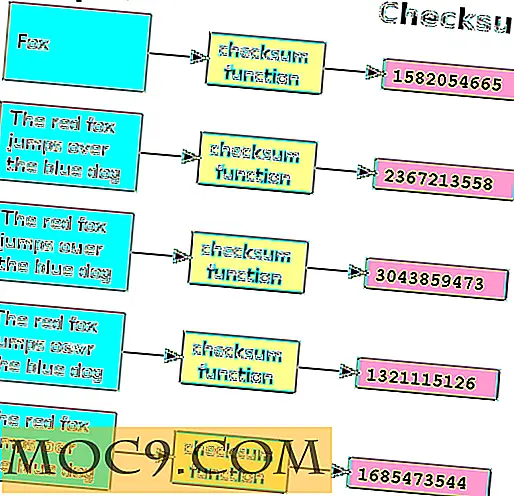Finn og fjern duplikatfiler i Linux
Det kan virke unødvendig å bekymre deg for duplikatfiler når du har terabyte lagringsplass. Men hvis du bryr deg om filorganisasjon, vil du unngå duplikater på ditt Linux-system. Du kan finne og fjerne dupliserte filer enten via kommandolinjen eller med en spesialisert desktop app.
Bruk "Finn" kommandoen

Hvis du ikke er kjent med denne kraftige kommandoen, kan du lære om det i vår guide. Ved å kombinere find med andre viktige Linux-kommandoer, som xargs, kan vi få en liste over duplikatfiler i en mappe (og alle undermapper). Kommandoen sammenligner først filer etter størrelse, og kontrollerer deretter deres MD5 hashes, som er unike biter av informasjon om hver fil. For å skanne etter dupliserte filer, åpne konsollen, naviger til ønsket mappe og skriv inn:
finn-ikke-inntatt -type f-printf "% s \ n" | sorter -rn | uniq -d | xargs -I {} -n1 finn -type f -size {} c -print0 | xargs -0 md5sum | sortere | uniq -w32 --all-gjentatt = separat Denne en-liner gjør følgende:
find -not -empty -type f -printf "%s\n" - ser etter vanlige filer som ikke er tomme og skriver ut størrelsen deres. Hvis du bryr deg om filorganisasjon, kan du enkelt finne og fjerne dupliserte filer enten via kommandolinjen eller med en spesialisert desktop app.
sort -rn - sorterer filstørrelsene i omvendt rekkefølge.
uniq -d | xargs -I{} -n1 find -type f -size {}c -print0 uniq -d | xargs -I{} -n1 find -type f -size {}c -print0 - skriver bare dupliserte linjer. I dette tilfellet, navn på dupliserte filer.
xargs -0 md5sum | sort | - sorterer MD5 hashes av skannede filer.
uniq -w32 --all-repeated=separate - sammenligner de første 32 tegnene i MD5 hashes og skriver ut de som er duplikater.
Merk at denne kommandoen ikke automatisk fjerner duplikater - den utsender kun en liste, og du kan slette filer manuelt hvis du vil. Hvis du foretrekker å administrere filene dine i et program som tilbyr flere alternativer samtidig, kan den neste løsningen passe deg.
Bruk dupeGuru
DupeGuru er et tverrplattformsprogram som kommer i tre utgaver: Standard (SE), Musikk og Bilde. Den er designet for å finne dupliserte filer basert på flere kriterier (filnavn, filstørrelse, MD5 hashes) og bruker fuzzy-matching for å oppdage lignende filer. Windows og OS X-brukere kan laste ned installasjonsfilene fra det offisielle nettstedet, og Ubuntu-brukere kan trekke dupeGuru fra depotet:
sudo add-apt-depot ppa: hsoft / ppa sudo apt-oppdatering sudo apt-get install dupeguru

For å søke etter duplikater, legg til først noen mapper ved å trykke på "+" -knappen. Innstilling av mappestatus til "Referanse" betyr at innholdet i andre mapper blir sammenlignet med det. Før du klikker på "Skann", kontroller dialogboksen "Vis -> Innstillinger" for å sikre at alt er riktig konfigurert.
 Hvis du bryr deg om filorganisasjon, kan du enkelt finne og fjerne dupliserte filer enten via kommandolinjen eller med en spesialisert desktop app.
Hvis du bryr deg om filorganisasjon, kan du enkelt finne og fjerne dupliserte filer enten via kommandolinjen eller med en spesialisert desktop app.
"Scan Type" varierer over dupeGuru-utgaver; I Standard kan du sammenligne filer og mapper etter innhold og filnavn. Bildeutgave tilbyr sammenligning med EXIF tidsstempel og "Bildeblokker" - et tidkrevende alternativ som deler hvert bilde i et rutenett og beregner gjennomsnittlig farge for hver flis. I Music edition kan du analysere "Fields", "Tags" og "Audio content." Enkelte innstillinger er avhengig av skannetypen: "Word weighting" og "Match similar words" fungerer bare når du søker etter filnavn. Omvendt gjelder ikke "Filterhardness" når du utfører en "Innholdsskanning".
DupeGuru kan ignorere små filer og lenker (snarveier) til en fil, og lar deg bruke vanlige uttrykk for å tilpasse søket ytterligere. Du kan også lagre søkeresultatene for å jobbe på dem senere. Apple-fans vil elske det faktum at dupeGuru støtter iPhoto og Aperture-biblioteker og kan administrere iTunes-biblioteker.

Når dupeGuru finner duplikater, åpnes et nytt vindu med referansefiler farget i blått og deres duplikater oppført nedenfor. Verktøylinjen viser grunnleggende informasjon, og du kan se mer om hver fil hvis du velger den og klikker på "Detaljer" -knappen.

Du kan administrere dupliserte filer direkte fra dupeGuru - "Handlinger" -menyen viser alt du kan gjøre. Velg filer ved å merke av i boksen eller klikke på navnet deres; Du kan velge alle eller flere filer ved hjelp av hurtigtaster (hold Shift / Ctrl og klikk på ønskede filer). Hvis du er interessert i forskjeller mellom dupliserte filer, bytt Delta-verdier. Resultatene kan bli prioritert (slik at filene oppført som dupes blir referanser) og sorteres etter ulike kriterier som endringsdato og størrelse. Den offisielle dupeGuru brukerhåndboken er nyttig og tydelig skrevet, slik at du kan stole på det hvis du sitter fast.
Selvfølgelig ville det være mer praktisk hvis dupeGuru ikke ble delt inn i tre utgaver - de fleste brukere elsker likevel one-stop-løsninger. Likevel, hvis du ikke vil bruke find kommandoen, gir dupeGuru en fin og rask måte å utrydde dupes fra filsystemet ditt. Kan du anbefale noen andre verktøy for å fjerne dupliserte filer? Foretrekker du kommandolinjen for denne oppgaven? Fortell oss i kommentarene.